在日常使用电脑的过程中,你可能遇到过这样的提示:“找不到MFC140U.DLL”或“MFC140U.DLL缺失”。这类错误通常会导致依赖该动态链接库(DLL)文件的应用程序无法正常运行。MFC140U.DLL是Microsoft Foundation Classes (MFC)库的一部分,用于支持基于C++的应用程序,尤其是在处理图形用户界面、窗口管理、绘图及控件方面。下面本文将为你提供一个详尽的解决方案,包括如何下载和安装MFC140U.DLL文件,让你轻松恢复系统的正常运作。

一、MFC140U.DLL丢失的原因
MFC140U.DLL丢失或损坏的情况可能由以下几个原因造成:
1、不完整或错误的软件安装:安装或更新软件时出错,可能导致相关DLL文件丢失。
2、病毒感染:恶意软件或病毒可能删除或修改了该文件。
3、系统文件损坏:硬盘错误或意外关机可能导致系统文件损坏。
4、不兼容的Windows更新:有时,Windows更新可能与现有软件不兼容,间接导致问题发生。

二、mfc140u.dll丢失解决方法
1、重新安装Visual C++ Redistributable包
MFC140U.DLL是随Visual C++ Redistributable for Visual Studio 2015一起提供的。因此,重新安装或更新该包是最直接有效的解决方式。
①、访问微软下载页面:打开微软下载中心,根据你的系统类型(32位或64位)下载相应的Visual C++ Redistributable for Visual Studio 2015包。
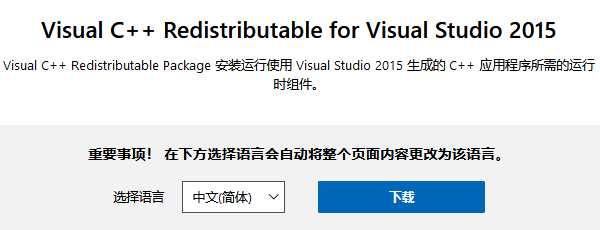
②、安装:下载完成后,运行安装程序并遵循指示完成安装。
③、重启电脑:安装结束后,重启计算机以使更改生效。
2、手动下载并安装MFC140U.DLL
如果上述方法不能解决问题,你可以尝试直接下载并替换MFC140U.DLL文件。
①、查找可靠下载源:虽然互联网上有多个站点提供MFC140U.DLL文件下载,但务必确保来源可靠,以免引入恶意软件。
②、下载并解压:下载文件后,将其解压缩到易于访问的位置。
③、复制文件:打开解压后的文件夹,将MFC140U.DLL文件复制到以下两个位置(取决于你的系统类型):
对于64位系统:C:\Windows\System32
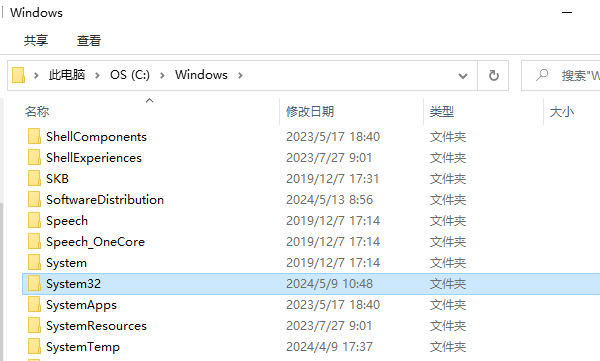
对于32位系统:C:\Windows\SysWOW64
④、注册DLL:按Win+R键打开“运行”对话框,输入cmd打开命令提示符。在命令提示符中,根据系统类型分别输入以下命令并回车执行:
对于64位系统:regsvr32 C:\Windows\System32\MFC140U.DLL
对于32位系统:regsvr32 C:\Windows\SysWOW64\MFC140U.DLL
三、快捷解决措施
1、使用DLL修复工具:市面上有许多DLL修复工具,如“星空运行库修复大师”,可以自动检测并修复丢失的DLL文件。

①、安装打开“星空运行库修复大师”软件,点击一键扫描,软件会自动检测修复各类DLL缺失问题。
②、根据扫描解决选择一键修复便可以解决缺少vc运行库的故障问题。
2、系统还原:如果问题发生在最近的一次系统更改之后,尝试使用系统还原功能返回到一个早期的还原点。
以上就是mfc140u.dll丢失怎么解决,mfc140u.dll文件下载。如果遇到网卡、显卡、蓝牙、声卡等驱动的相关问题都可以下载“驱动人生”进行检测修复,同时驱动人生支持驱动下载、驱动安装、驱动备份等等,可以灵活的安装驱动。


